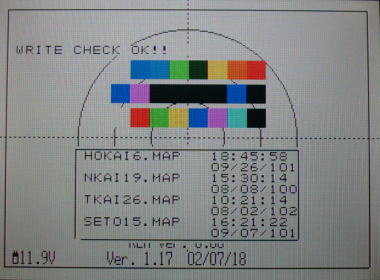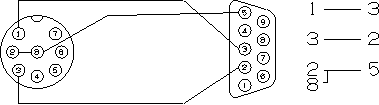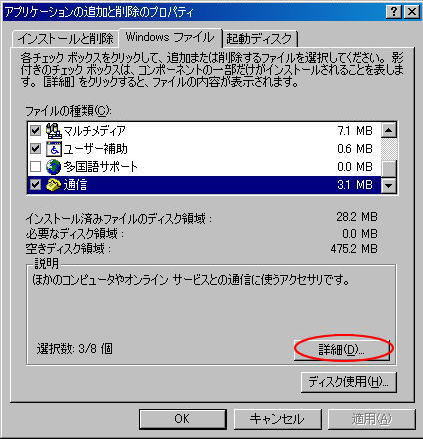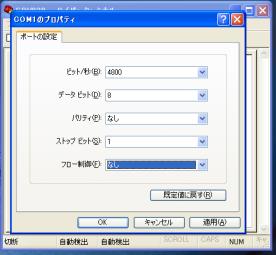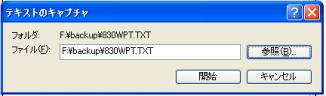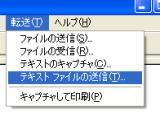| GPSプロッターからパソコンへのデータ転送編集について
本文章はGPSプロッターのNMEA0183外部入出力を利用し目的地等の情報をパソコンに転送しデータ保存または編集をするための解説です。
| 対応機種 |
対応システムバージョン |
転送可能データ |
10.4型SVC-100・SPC-100
8型 SVC-80S
6.5型 SVC-65S |
Ver1.13以降 |
目的地・範囲線・ルート・航跡
イベント |
8型 SKT-80(簡単操作SMG-80)
6.5型 SKT-65(簡単操作SMG-65) |
Ver1.00以降 |
目的地・航跡 |
| 8型 SVC-80(SMG-80)・SPC-80 |
Ver1.00以降 |
目的地・範囲線・ルート・航跡
イベント |
| 6.5型 SVC-65・SPC-65 |
Ver1.00以降 |
目的地・範囲線・ルート・航跡
イベント |
| 8型 SVC-1083(Ⅱ)・SPC-1085(Ⅱ) |
Ver1.00以降 |
目的地・範囲線・ルート・航跡 |
6.5型 SVC-930Ⅲ
8型 SVC-1083Ⅲ |
Ver1.02以降 |
目的地・航跡 |
| 6.5型 SVC-930(Ⅱ)・SPC-950(Ⅱ) |
Ver1.00〜1.07 |
目的地・範囲線・ルート |
| Ver1.08以降 |
目的地・範囲線・ルート・航跡 |
| 6.5型 SDV-830・SDP-810・SWU-870 |
Ver.1.17以降 |
目的地・範囲線・ルート |
| 5.7型 海探R・SA-57・AF-60・KY-57A |
Ver1.00以降 |
目的地・航跡 |
| 5.7型 SVC-780(Ⅱ)・SPC-750(Ⅱ) |
Ver1.00〜1.07 |
目的地・範囲線・ルート |
| Ver1.08以降 |
目的地・範囲線・ルート・航跡 |
| 6型 SVC-775・SPC-755 |
Ver1.00以降 |
目的地・範囲線・ルート |
| 6型 SVC-703(Ⅱ)・SPC-503(Ⅱ) |
Ver.3.06以降 |
目的地・範囲線・ルート・航跡 |
| 6型 SVC-701・SPC-501 |
Ver.1.17以降 |
目的地・範囲線・ルート・航跡 |
| 6型 SLV-303・SLP-103 |
Ver.1.24以降 |
目的地・範囲線・ルート・航跡 |
| 3.5型 SSV-35・SSP-35 |
Ver1.20以降 |
目的地・範囲線・ルート・航跡 |
対応システムバージョンの確認方法
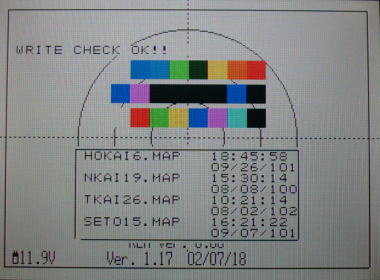 |
メニューキーを押下したまま電源を入れますと左写真の様な画面が表示されます。
一番下中央の数字がシステムのバージョンとなります。
左写真の場合は 1.17 を表します。
この画面の解除はメニューキーを長押しにて通常の電源オンと同じ状態となります。
※システムのバージョンアップは有償となります。
定価10,000円(税込み10,500円)
ご希望の方は、ご購入された販売店か当社にご連絡ください。
|
対応パソコンにつきましてはシリアルポートのあるDOS/V機でOSはWindows98・98se・ME・XPにて動作確認しましたが全てのパソコンでの動作を保障するものではありませんのでご了承下さい。又、この操作に関してのフォローは出来かねますので併せてご了承下さい。
※Windows Vistaにはこのページで説明するハイパーターミナルが付属しておりません。
フリーソフトのTera Term Proを使用しての説明をご覧下さい。こちら
※シリアルポートが無い場合は、USBシリアルコンバータを使用することにより利用出来ます。
弊社にて下記コンバータにて動作確認しました。
ラトックシステム株式会社(http://www.ratocsystems.com/home.html)
型式 REX−USB60(定価5,980円)※現在REX-USB60Fに改定となり動作未確認です。
用意して頂く物は下記配線の通信用ケーブルです。
| 通信ケーブル |
 |
型式:PC-02(長さ2m)
定価:4,000円(税込み4,200円)
(又はPC-01)
ケーブル長は延長可能
追加料金500円(525円)/1m |
|
| コネクタ(自作用) |
型式:CP111-8P
定価600円(税込み630円) |
| PC-02 結線図 |
| CP111-8P |
DSUB-9P |
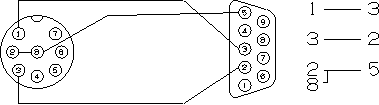 |
1:通信ケーブルの接続
上記ケーブルを8ピンコネクターはプロッター本体へ、D-SUB9ピンはパソコンのシリアルポートへそれぞれ接続しプロッター本体及びパソコンの電源を入れます。
2:パソコン側操作ハイパーターミナルの設定(WinXPの場合を例にして説明します。)
スタート→プログラム→アクセサリ→通信→ハイパーターミナル(ハイパーターミナルが起動せずフォルダーが開いた場合はフォルダー内のHypertrm.exeをダブルクリックします)
OSによりスタート→プログラム→アクセサリ→ハイパーターミナルフォルダ(ハイパーターミナルが起動せずフォルダーが開いた場合はフォルダー内のHypertrm.exeをダブルクリックします)
※アクセサリ内にハイパーターミナルが無い場合
スタート→設定→コントロールパネル→アプリケーションの追加と削除 から
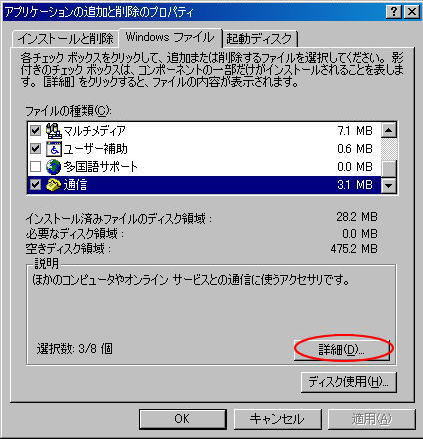 |
Windowsファイルのタブを開き
通信を選択後-詳細を開く
|
 |
ハイパーターミナルにチェックを入れてOK
|
 |
左図画面がでますので適当な名前を入力しOK
(例えばSVC930)
次回起動は作成した接続名のアイコンをクリックしますと同じ設定で出来ますので以下の作業は不要となります。
|
 |
接続の設定
接続方法をケーブルを接続したポートに合わせOK
(例えばCOM1) |
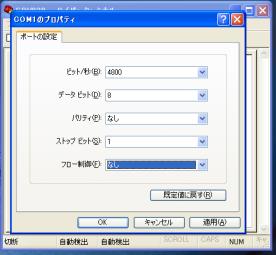 |
ポートの設定
ビット/秒 : 4800
データビット : 8
パリティー : なし
ストップビット: 1
フロー制御 : なし
設定完了後OKしますとこの時点で画面上に
$LCGLL,,,,
$SDDBT,,,
等の文字が表示されます。意味不明の記号が表示される場合は設定が違いますのでプロパティアイコンをクリックしモデム設定で上記設定を確認して下さい。
|
3:プロッターよりパソコンにデータを転送
3-1:パソコン側操作
 |
転送→テキストのキャプチャを選択
下記の様にファイル名の入力画面となりますので適当なフォルダーに適当な名前を(.TXT)付け開始
※データ毎(目的地・範囲線・ルート・航跡)に名前を付けたほうが後で判別がつきやすいです。
(例えば目的地の場合は WPT.TXT) |
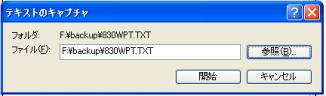 |
3-2:プロッター側操作
| COM:SAVE/LOAD |
1:SAVE
2:LOAD |
SVC(SMG)-80・SPC-80
SVC-65・SPC-65
SKT-80・SKT-65は
|
プロッター画面にし、消去キーを押下しながら航法キーを長押しすると左記のメニュー画面が表示されます。(SVC703・SPC503は消去キーを押下後次に航法キーを押下するまでの時間が長いとデータ消去画面となってしまいますので、消去キー押下後はすぐに航法キーを押下して下さい。)
1:SAVE(セーブ) を選択し入力
※SVC-930・SPC-950・SVC-780・SPC-750・SVC-775・SPC-755はハイウェイモード又は衛星情報画面のみ有効
※海探R/SVC-930/SVC-1083Ⅲ/SKT-80(簡単操作SMG-80)/SKT-65はプロッター画面でメニューキーを押下しながら記憶キーを長押し
|
| 1:SAVE |
1:TRACK(航跡)
2:WPT(目的地)
3:ROUT(ルート)
4:BOUNDARY(範囲線) |
SVC(SMG)-80・SPC-80
SVC-65・SPC-65は
| 1:セーブ |
1:目的地
2:イベント
3:ルート
4:範囲線
5:航跡 |
|
1〜4(5)の内何れかを選択し入力(決定)を2回押下
この時、プロッター画面右上に転送しているデータ番号が表示され終了するとブザーが鳴ります。パソコン画面では転送されているデータが表示されます。
これで転送が完了しました。終了の場合はモード(切替)キー押下にて通常画面に戻ります。
※機種によっては表示されない項目があります。 |
3-3:パソコン側操作
 |
データの転送が完了しましたら転送→テキストのキャプチャ→停止
※左図の様に転送データが表示されない場合はシリアルポートのCOM番号が違っているか設定が間違っている可能性があります。
もう一度2のハイパーターミナルの設定を確認して下さい。
続けて他の項目の転送を行う場合は3-1で新しいファイル名を付けて3-3までの操作を繰り返して下さい。
尚、3-2で全ての項目を続けて転送し、メモ帳等で項目毎のファイルに編集されても構いません。 |
4:パソコンによるデータ編集
前述の操作にて転送したファイルをメモ帳等にて編集できます。
4-1:目的地の編集
前述の操作で保存したファイルをメモ帳等で開きますと下記の様な内容がでます。
($NRMの前の行と$ENDの後の行に文字がある場合はは無視して下さい。
消去されても構いません)
$NRM
$0001,B4,35D02.890N,138D54.032E,アジ
$0002,82,35D02.884N,138D50.248E,
$0003,84,35D02.880N,138D50.112E,
$END
上記は目的地番号1〜3の記号・色・位置・名前の情報となり下記表のような意味になります。
| 表示 |
意味 |
例の場合 |
備考 |
| $NRM |
目的地 |
|
|
| $0001 |
目的地番号 |
目的地番号 1 |
|
| B4 |
記号の種類及び色 |
■ |
下記対応表参照 |
| 35D02.890N |
緯度 |
北緯35°02.890′ |
|
| 138D54.032E |
経度 |
東経138°54.032′ |
|
| アジ |
目的地の名前 |
|
半角英数カナ記号で8文字まで |
記号及び色対応表(白黒のSLV303・SLP103では色は全て黒のEとなります)
| 記号 |
対応
番号 |
| ○ |
8 |
| ● |
9 |
| □ |
A |
| ■ |
B |
| ◇ |
C |
| ◆ |
D |
| △ |
E |
| ▲ |
F |
|
|
| 色 |
対応
番号 |
備考 |
| 赤 |
2 |
|
| 緑 |
4 |
|
| 黄 |
6 |
|
| 青(黒) |
8 |
背景色により変化 |
| ピンク |
A |
|
| 淡青 |
C |
|
| 黒(白) |
E |
背景色により変化 |
|
|
表示例
|
| |
|
|
|
|
SVC-1083・930・780・775/SPC-1085・950・750・755は下記が追加
※SVC(SMG)-80・80S・65・65S・100/SPC-80・65・100は下記記号はイベントマークとなります。 |
| 記号 |
対応
番号 |
 |
8 |
 |
9 |
| 沈 |
A |
| × |
B |
| / |
C |
 |
D |
| 岩 |
E |
 |
F |
|
|
| 色 |
対応
番号 |
備考 |
| 赤 |
3 |
|
| 緑 |
5 |
|
| 黄 |
7 |
|
| 青(黒) |
9 |
背景色により変化 |
| ピンク |
B |
|
| 淡青 |
D |
|
| 黒(白) |
F |
背景色により変化 |
|
|
表示例
| 記号 |
対応
番号 |
 |
83 |
 |
99 |
| × |
BF |
|
編集する場合はメモ帳等で開いたファイルを上記対応表を元に編集し保存します。
(※使用するフォントに依っては文字化けし、転送できません。確認したフォントはMSゴシック・MS明朝です。)
編集後のファイルは後述の 5:パソコンからプロッターへのデータ転送 にて説明します。
※目的地番号を変更した場合の注意点
例えば目的地番号1を10に変更し、1番は未使用にしたい場合はそのまま本体に転送しますと1番の目的地は
編集前と変わらず編集した10番が追加(又は書き換え)されます。編集して未使用となる番号は本体側で消去
して下さい。
| 元のファイル |
編集後ファイル |
$NRM
$001,B4,35D02.890N,138D54.032E,アジ
$002,82,35D02.884N,138D50.248E,
$003,84,35D02.880N,138D50.112E,
END
|
$NRM
$001,B4,35D02.890N,138D54.032E,アジ
$002,82,35D02.884N,138D50.248E,サバ
$003,84,35D02.880N,138D50.112E,タイ
$004,C6,35D02.889N,138D51.102E,タイ
END
|
4-1-2:イベント($EVT)の編集 対応機種はSVC-80・SMG-80・SPC-80・SVC-65・SPC-65
イベントは$EVTで上記NRMの一部(魚からCまで)がイベントマークとなり、操作は目的地と同じです。
4-2:ルート($RUT)の編集
ルートは$RUTで下記のように表示されます。
($RUTの前の行と$ENDの後の行に文字がある場合は無視して下さい。消去されても構いません)
$RUT
$001,C0,35D02.890N,138D54.032E, (ルート番号1の緯度経度)
$002,C0,35D02.884N,138D50.248E, (ルート番号2の緯度経度)
$003,C0,35D02.880N,138D50.112E, (ルート番号3の緯度経度)
END
編集する場合は番号と緯度経度の間のCOはそのままで変更しないで下さい。尚、編集後のファイルは後述の 5:パソコンからプロッターへのデータ転送 にて説明します。
※編集で追加した場合は、転送後にプロッターでルートを設定する時例えば上記例ではルート3までのところにパソコンでルート4を追加しますと転送後はプロッターの表示はルート4まで表示はしますが左下のルート番号は4となります。そのま入力しますとルート4の位置が新しい入力位置に変更されます(編集機能となります)又、プロッターでルートを全消去しその後パソコンで保存したデータを転送した場合も同様です(その場合はルート1から)。追加する新しい番号を登録する場合はルート入力画面にてメニューキーを押下しますとルートの編集画面がでますのでここで番号を変更してください。
4-3:範囲線($BND)の編集
範囲線はBNDで下記のように表示されます。
($BNDの前の行と$ENDの後の行に文字がある場合は無視して下さい。消去されても構いません)
$BND
$01,001,80,37D38.307N,151D53.731E,
$01,002,80,37D38.001N,151D53.731E,
$01,003,80,37D38.001N,151D53.841E,
$01,004,C0,37D38.307N,151D53.731E,
END
|
これはは赤の三角形で範囲線を作図した場合のデータです。
←は赤の始めのポイント
←は赤の2番目のポイント
←は赤の3番目のポイント
←は赤のポイントの終わりで三角形なので始めのポイントと同じ緯度経度となり80がCOとなります。 |
$BND
$02,001,80,37D38.307N,151D53.731E,
$02,002,C0,37D38.001N,151D53.731E,
END
|
これは緑の直線で範囲線を作図した場合のデータです。
←は緑のポイントの始まり
←は緑のポイントの終わり |
$BND
$03,001,C0,37D38.001N,151D53.731E,
END |
これは黄色の点を作画した場合のデータです。
|
範囲線の色対応表(白黒のSLV303・SLP103では色番号はグループ番号となります)
| 色 |
対応
番号 |
備考 |
| 赤 |
01 |
|
| 緑 |
02 |
|
| 黄 |
03 |
|
| 青(黒) |
04 |
背景色により変化 |
| ピンク |
05 |
|
| 淡青 |
06 |
|
| 黒(白) |
07 |
背景色により変化 |
何種類かの範囲線が作画されている場合はBNDとENDの間に01〜07までの色順でその中に80〜CO,COのみの組み合わせで表示されます。
4-4:航跡($TRK)の編集(SDV830/SDP810/SWU870/SVC930・780・775/SPC950・750・755は出来ません)
航跡はTRKで下記のように表示されます。
($TRKの前の行と$ENDの後の行に文字がある場合は無視して下さい。消去されても構いません)
$TRK
$01,37D38.307N,151D53.731E,
$01,37D38.308N,151D53.733E,
$01,37D38.309N,151D53.735E,
$01,37D38.310N,151D53.738E,
END
上記の場合01は前項の表と同じ色番号となり赤です。その後に続く数値は緯度経度を表します。
(白黒のSLV303・SLP103では色番号は01が実線02は点線となります)
|
※全てのデータ編集時、緯度経度の数値はプロッターで設定されている測地系(東京測地系又はWGS-84)で行って下さい。 |
5:パソコンからプロッターへのデータ転送
パソコンからプロッターへデータを転送する場合は前述の
1:通信ケーブルの接続
2:パソコン側操作ハイパーターミナルの設定(名前を付けた接続アイコンをクリックしハイパーターミナルを起動)
をした状態より説明します。
5-1:プロッター側操作
| COM:SAVE/LOAD |
1:SAVE
2:LOAD |
SVC(SMG)-80・SPC-80
SVC-65・SPC-65
SKT-80・SKT-65は
|
プロッター画面にし、消去キーを押下しながら航法キーを長押しすると左記のメニュー画面が表示されます。(SVC703・SPC503は消去キーを押下後次に航法キーを押下するまでの時間が長いとデータ消去画面となってしまいますので、消去キー押下後はすぐに航法キーを押下して下さい。)
2:LOAD(ロード) を選択し入力(決定)
※海探R/SVC-930Ⅲ/SVC-1083Ⅲ/SKT-80(簡単操作SMG-80)/SKT-65はプロッター画面でメニューキーを押下しながら記憶キーを長押し |
5-2:パソコン側操作
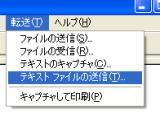 |
転送→テキストファイルの送信を選択。
転送するファイルを選択し開きます。
プロッター画面右上に転送しているデータが表示され完了しますとブザーがなります。
モードキー押下にてプロッター画面に戻り、一度画面を拡大縮小又は上下左右で画面の書き換えをしますと、転送したデータが反映されますので確認して下さい。 |
|
|
|
|
|